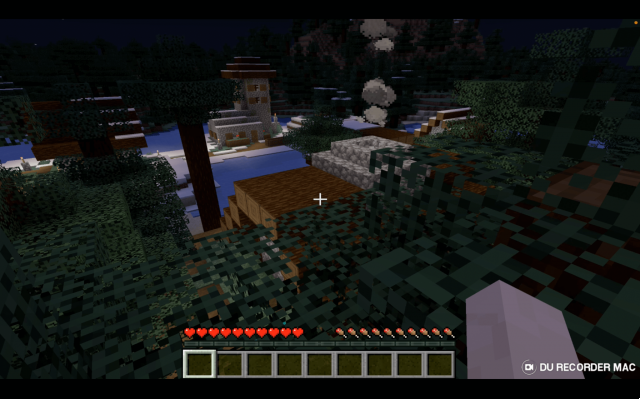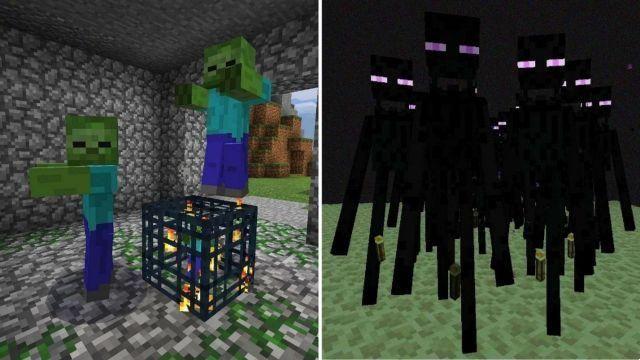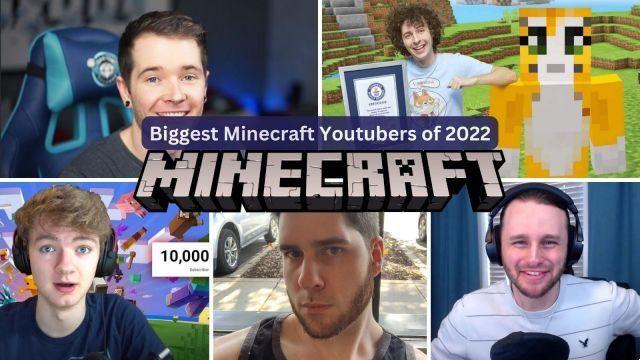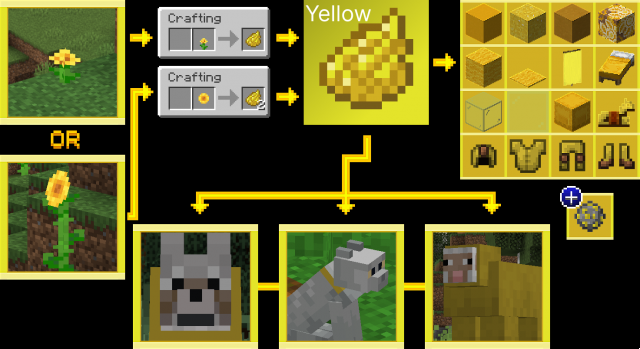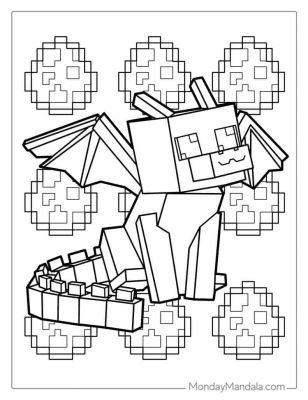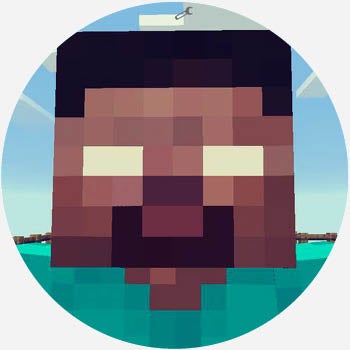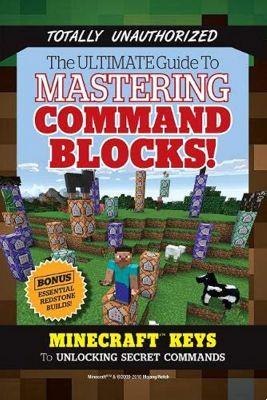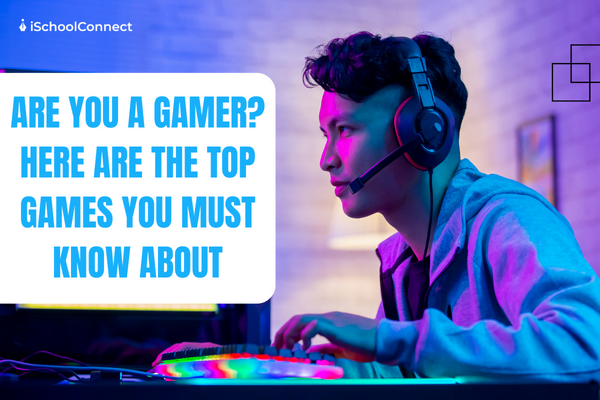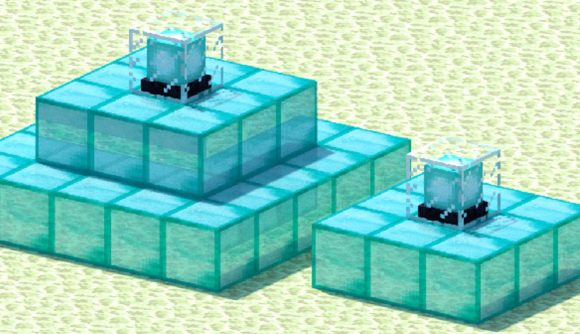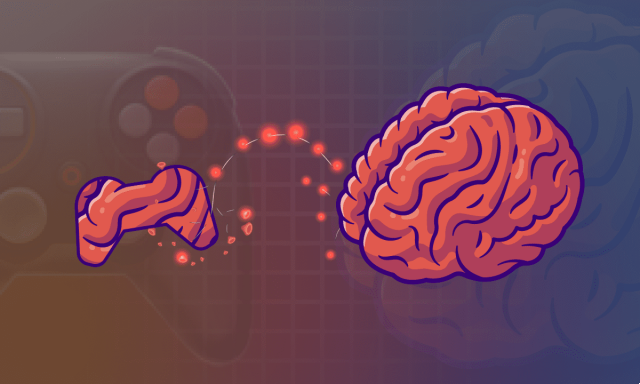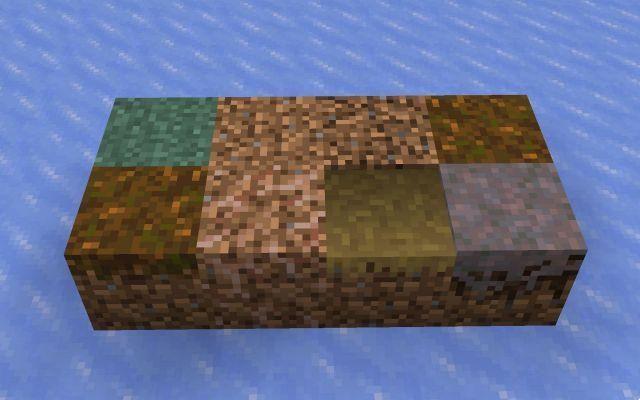Avant de créer votre premier add-on pour Minecraft : Bedrock Edition, vous devrez créer un pack pour contenir votre contenu personnalisé. Il existe deux types de packs qu'un créateur peut créer : les packs de ressources et les packs de comportement. UN pack de ressources est une structure de dossiers qui contiendra tous vos modèles personnalisés, sons, textures et autres contenus personnalisés. Ce tutoriel changera la couleur de la saleté en un vert vif.

Dans ce didacticiel, vous apprendrez ce qui suit :
- Comment un pack de ressources est créé.
- Comment un fichier manifeste est créé.
- Comment les textures personnalisées sont chargées dans Minecraft.
- La notion de Empilement de paquets lorsque vous travaillez avec du contenu complémentaire.
Exemple de pack de ressources
Un exemple de pack de ressources est disponible sur les exemples Minecraft Github. il peut être utilisé pour comprendre la structure des packs de ressources et pour vérifier votre travail après le tutoriel.
Exigences
Nous vous recommandons de compléter ce qui suit avant de commencer ce didacticiel :
- Premiers pas avec le développement de modules complémentaires
Construire le pack de ressources
Pour que Minecraft trouve et utilise vos fichiers de ressources, vous devez configurer les dossiers et les fichiers dans une structure particulière. Ce didacticiel vous guidera dans la création de cette structure de dossiers et de fichiers.
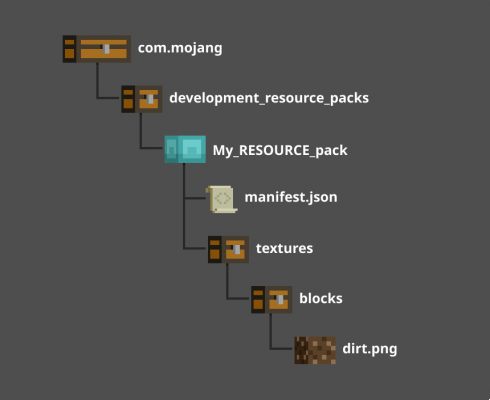
Créer un dossier
Dans cette section, vous commencerez par créer un dossier appelé Mon_RESOURCE_Pack. Eh bien, vous n'avez pas à l'appeler ainsi. En fait, vous pouvez nommer ce dossier comme vous le souhaitez, mais les autres dossiers doivent être nommés exactement comme le dit ce didacticiel afin que Minecraft sache où chercher.
- Ouvrez votre com.mojang dossier.
- Double-cliquez sur le development_resource_packs dossier pour l'ouvrir.
- Ajoutez un nouveau dossier et nommez-le Mon_RESOURCE_Pack.
- Double-cliquez sur le *Mon_RESOURCE_Pack dossier pour l'ouvrir.
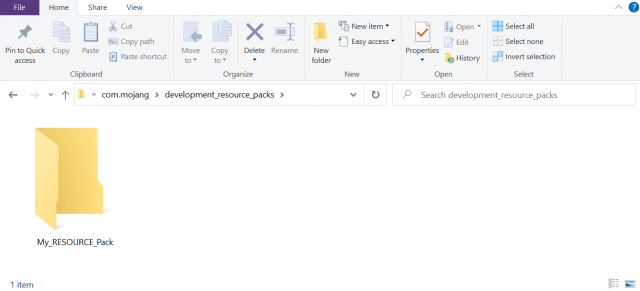
Créer un fichier manifeste
Pour charger un pack de ressources dans Minecraft, un fichier manifeste devra être créé. Le fichier manifeste est un fichier JSON qui contient les informations suivantes :
- Description: Description en jeu de ce que fait le pack de ressources.
- Nom: Nom en jeu du pack de ressources.
- UUID: Identifiant universellement unique.
- version: Version du pack de ressources.
- Version minimale du moteur: Version requise de Minecraft dans laquelle ce pack fonctionnera.
Notez les
Pour en savoir plus sur le fonctionnement d'un fichier manifest.json, consultez la documentation de référence des compléments manifest.json.
Minecraft analysera les informations du fichier manifeste et les affichera dans la section Add-On du jeu. À l'intérieur du fichier, les informations seront divisées en deux sections distinctes : en-tête et modules. La section d'en-tête contiendra les informations générales du pack et la section des modules contiendra les informations dédiées aux packages.
- Cliquez avec le bouton droit dans la fenêtre de l'explorateur, sélectionnez Nouveau> Document texte.
- Nomme le manifest.json.
- Vous devrez changer l'extension de fichier de .txt à .json. Si la fenêtre de votre explorateur n'affiche pas les extensions de fichier, vous pouvez activer Extensions de nom de fichier sous le Aperçu languette.
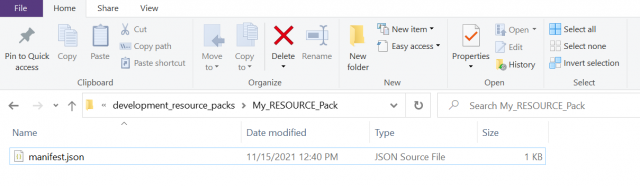
Double-cliquez sur le fichier manifest.json pour l'ouvrir dans un éditeur de texte.
- Vous devrez changer l'extension de fichier de .txt à .json. Si la fenêtre de votre explorateur n'affiche pas les extensions de fichier, vous pouvez activer Extensions de nom de fichier sous le Aperçu languette.
- Copiez et collez le code suivant dans votre fichier.
{ "format_version": 2, "header": { "description": "Module complémentaire du pack de ressources Dirt !", "name": "Mon pack de ressources", "uuid":"", "version": [1 , 0, 0], "min_engine_version": [1, 16, 0] }, "modules": [ { "description": "Mon premier module complémentaire !", "type": "ressources", "uuid": "", "version": [1, 0, 0] } ] }
UUID
Universally Unique Identifier, ou UUID en abrégé, est un numéro unique utilisé pour identifier différents logiciels. Pour Minecraft, l'UUID est utilisé pour définir un pack spécifique et pour empêcher tout logiciel en double de causer des problèmes. Pour l'en-tête et les modules, il faudra entrer deux numéros UUID différents dans chacun des champs "uuid" entre les guillemets. Vous pouvez obtenir des UUID à partir d'un générateur d'UUID en ligne tel que https://www.uuidgenerator.net/.
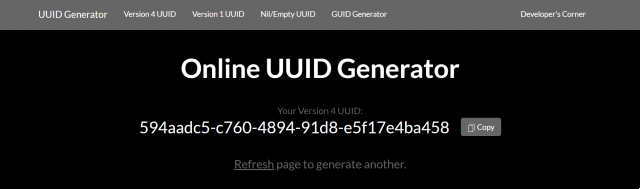
- Copiez et collez un UUID dans la section d'en-tête. L'UUID devra être collé dans le champ "uuid":"" entre les guillemets ("") pour être lu correctement.
- Actualisez la page Web pour générer un nouvel UUID à utiliser dans la section Modules.
- Copiez et collez le nouvel UUID dans la section des modules dans le champ "uuid" entre les guillemets.
- Enregistrez le fichier manifest.json.
Changer le bloc de saleté
Une fois le fichier manifeste terminé, vous pouvez maintenant commencer à ajouter du contenu personnalisé à Minecraft. Commençons par appliquer une nouvelle texture au bloc de terre vanille. La première partie du processus consiste à créer une structure de dossiers pour contenir la texture.
- Dans l'Explorateur de fichiers, dans le Mon_RESOURCE_Pack dossier, créez un dossier et nommez-le textures.
- Double-cliquez sur le textures dossier pour l'ouvrir.
- Dans le dossier des textures, créez un dossier et nommez-le blocs.
- Double-cliquez sur le blocs dossier pour l'ouvrir.
Créer la texture
Maintenant que la structure des dossiers est créée, vous pouvez y placer vos textures personnalisées. Ce petit carré vert est un exemple du type de fichier créé par les étapes suivantes.
Vous pouvez le télécharger et l'enregistrer dans votre blocs dossier ou suivez ces étapes pour créer votre texture :
- Ouvrez un éditeur d'image tel que MS Paint.
- Allez à Déposez le menu et sélectionnez Propriétés.
- Met le Largeur et Hauteur à Pixel 16 chacun.
- Cliquez OK.
Vous pouvez maintenant concevoir un motif ou n'importe quelle illustration dans l'éditeur. Pour créer le carré vert, une simple couleur de remplissage a été ajoutée.
Notez les
MS Paint est utilisé dans cet exemple pour un accès rapide et facile, mais vous devrez utiliser un autre éditeur graphique pour des fonctionnalités graphiques plus avancées telles que les effets de transparence ou la prise en charge des fichiers .tga.
- Lorsque vous avez terminé de modifier votre texture, accédez à la Déposez le menu et sélectionnez Enregistrer sous.
- Choisissez le Image PNG option.
- Dans le Enregistrer sous boîte de dialogue, accédez à la blocs dossier que vous avez créé.
- Enregistrez le fichier sous saleté.png.
Tester le pack
Maintenant que le pack contient à la fois un fichier manifeste et un fichier de texture, vous pouvez lancer Minecraft et tester votre nouveau module complémentaire de ressources.
Important
Empilement de paquets est la façon dont le contenu est chargé au-dessus du contenu vanille, ce qui entraîne l'écrasement de chaque objet portant le même nom dans les deux packs par le dernier pack appliqué. Dans notre exemple, la texture de saleté d'origine est écrasée par notre texture personnalisée.
Si un autre pack utilisant le fichier dirt.png est chargé après My_RESOURCE_Pack, alors Minecraft utilisera celui-ci à la place et vous ne verrez pas ce changement.
Votre texture personnalisée sera utilisée sur tous les blocs dirt.png du monde, mais elle ne sera pas utilisée sur les blocs de terre recouverts d'herbe, car ces blocs portent un nom différent.
- Lancez Minecraft et sélectionnez Jouez.
- Sélectionnez Créer un nouveau monde.
- Sous Paramètres, faites défiler jusqu'au Services additionnels .
- Cliquez sur Trousses de ressources pour voir tous les packs disponibles.
- Cliquez MES FORFAITS menu déroulant pour l'ouvrir.
- Sélectionnez Mon Pack RESSOURCES et cliquez sur Activer pour ajouter le pack de ressources au monde.
- Cliquez Création pour créer votre monde.
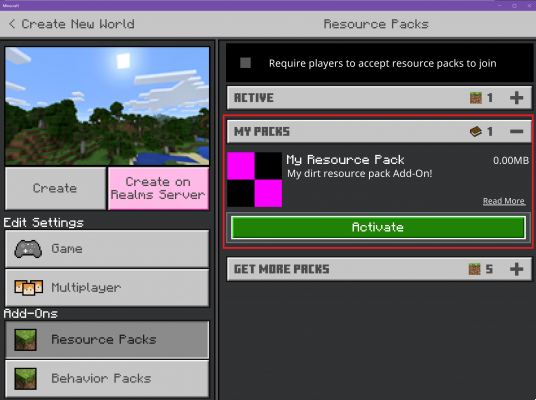
Dépannage
Malheur au pack de ressources ? Le dépannage fait partie intégrante de tout processus de développement. Voici quelques endroits pour commencer à dépanner un pack de ressources manquant.
Vous pouvez utiliser l'exemple de pack de ressources sur le site Github des exemples Minecraft pour vérifier la structure de votre pack de ressources.
Votre pack de ressources n'apparaît pas dans Minecraft
Si votre pack de ressources n'apparaît pas dans la section Add-Ons d'un monde, cela pointe vers un fichier manifest.json malformé. Faisons une enquête.
- Existe-t-il deux UUID différents dans la section d'en-tête et de modules manifest.json ? Voir le UUID section pour plus d'informations.
- Avez-vous activé les extensions de fichiers et les chemins ? Si la fenêtre de votre explorateur n'affiche pas les extensions de fichier, vous pouvez activer Extensions de nom de fichier sous le Aperçu languette.
- Revérifiez les accolades et les crochets JSON. Les outils de filtrage JSON peuvent vous aider.
Le pack de ressources apparaît, le contenu ne fonctionne pas
- Vérifiez que le dossier des textures est au bon endroit et correctement orthographié. Ensuite, vérifiez également le dossier des blocs.
- Téléchargez le pack de ressources Vanilla et essayez d'ajouter votre bloc au dossier textures/blocks existant.
- Assurez-vous que le nouveau fichier de texture porte le même nom que la texture vanille que vous remplacez.
- Déplacez votre pack au-dessus des autres pour vous assurer que votre texture dirt.png est chargée avant les autres packs de ressources grâce à l'empilement des packs.
Quelle est la prochaine étape?
Avec une texture personnalisée faisant désormais partie de votre monde Minecraft, il est temps de voir comment les packs de comportements modifient les comportements des entités existantes. Dans la section suivante, vous ajouterez un comportement agressif à une entité vache normalement paisible.
Pack comportement
Pour voir des exemples de fichiers de ressources et de comportement inchangés, consultez le pack de ressources Minecraft Vanilla et le pack de comportement Vanilla.